3 modi per attivare o disattivare la modalità silenziosa su iPhone senza interruttore
Varie / / April 03, 2023
Attivare o disattivare la modalità silenziosa su iPhone è straordinariamente semplice. Basta spostare l'interruttore mute/suoneria sul lato dell'iPhone verso l'alto o verso il basso. Ma cosa succede se l'interruttore silenzioso non funziona? Mentre puoi provare queste correzioni, è più saggio sapere come attivare o disattivare la modalità silenziosa anche su un iPhone senza interruttore.

Conoscere le alternative è sempre meglio, quindi non perderti questo articolo anche se il tuo interruttore mute funziona perfettamente. Dopotutto, imparerai tutti i modi possibili per disabilitare la modalità silenziosa se le cose vanno male con il tuo iPhone. Cominciamo!
1. Silenzia iPhone senza interruttore tramite AssistiveTouch
Passo 1: avvia Impostazioni e vai su Accessibilità.
Passo 2: selezionare Toccare.
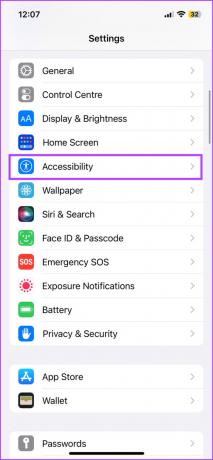

Passaggio 3: tocca AssistiveTouch e attiva AssistiveTouch.


Passaggio 4: Qui puoi selezionare,
- "Personalizza menu di primo livello" → seleziona un'azione e sostituiscila con Muto → tocca Fine.

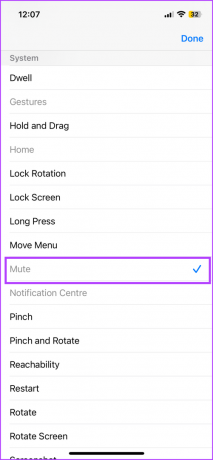
- Tocco singolo/doppio tocco/pressione prolungata in Azioni personalizzate → seleziona Disattiva audio → torna al menu principale.


Passaggio 5: Ora, a seconda della tua scelta sopra, puoi toccare il pulsante AssistiveTouch per selezionare Muto.


Contrariamente alla sua utilità, alla maggior parte degli utenti (inclusi noi) non piace l'AssistiveTouch mobile sullo schermo tutto il tempo. In particolare interrompe la nostra esperienza visiva. Per fortuna, puoi abilitare/disabilitare AssistiveTouch come e quando ne hai bisogno.
Come nascondere o mostrare AssistiveTouch su iPhone
1. Via Siri
Ironia della sorte, mentre Siri non può aiutarti ad attivare/disattivare la modalità silenziosa su un iPhone, può abilitare e disabilitare AssistiveTouch con un solo comando. Invoca Siri e chiedigli di attivare o disattivare AssistiveTouch e seguirà perfettamente le istruzioni.


2. Tramite la scorciatoia per l'accessibilità
Passo 1: vai su Impostazioni → Accessibilità.
Passo 2: scorri verso il basso e seleziona Scorciatoia accessibilità.

Passaggio 3: tocca AssistiveTouch.
Passaggio 4: se richiesto, tocca Continua.


Ora, ogni volta che premi tre volte il pulsante laterale sull'iPhone, AssistiveTouch apparirà e scomparirà. D'ora in poi, puoi abilitare o disabilitare la modalità silenziosa richiamando AssistiveTouch e nascondendolo una volta completata l'attività.
Mancia: Se riscontri problemi anche con AssistiveTouch, prova questi correzioni per far funzionare AssistiveTouch sul tuo iPhone.
2. Usa Back Tap per abilitare o disabilitare la modalità silenziosa su iPhone
Introdotto con iOS 14, Tocca indietro è un'altra fantastica funzionalità di accessibilità per attivare un'attività predefinita, incluso mettere il tuo iPhone in modalità silenziosa senza un pulsante.
Tuttavia, prima di procedere, tieni presente che la funzione è disponibile solo per iPhone 8 e versioni successive.
Passo 1: Avvia Impostazioni → Accessibilità → Touch.
Passo 2: scorri verso il basso e seleziona Indietro Tocca.
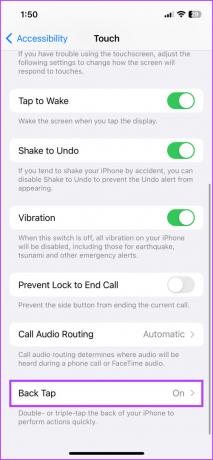
Passaggio 3: selezionare Doppio tocco o Triplo tocco.
Passaggio 4: Dalle opzioni scegliere Mute.
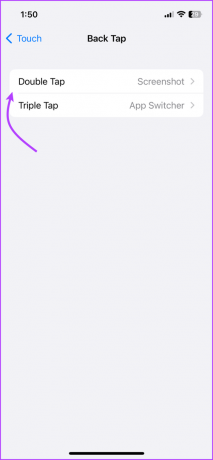

Una volta impostata l'azione, tocca due o tre volte sul retro del tuo iPhone (intorno all'icona Apple).
Segnatamente, puoi persino utilizzare Back Tap come trigger per Accessibility Shortcut e attivare / disattivare la suoneria dell'iPhone utilizzando AssistiveTouch. Se per qualche motivo il Back Tap non funziona come dovrebbe, consulta la nostra guida a fissaggio Back Tap.
3. Usa Focus per mettere l'iPhone in modalità silenziosa
Sebbene Focus non muti direttamente l'iPhone, può silenziare tutte le notifiche. Quindi, per tutte le istanze e gli scopi, puoi invocare una modalità simile al muto con a messa a fuoco personalizzata.
Tuttavia, Focus silenzierà tutte le notifiche, ovvero il tuo iPhone non vibrerà. Quindi, c'è la possibilità che ti perdano le notifiche. Nel complesso, potrebbe essere ottimo per una riunione o per me, ma non adatto a uno scenario che dura tutto il giorno.
Imposta una modalità di messa a fuoco silenziosa
Passo 1: avvia Impostazioni → Focus.

Passo 2: tocca + e poi Personalizza.


Passaggio 3: digitare il nome del focus e toccare Avanti.
Passaggio 4: tocca Personalizza messa a fuoco.
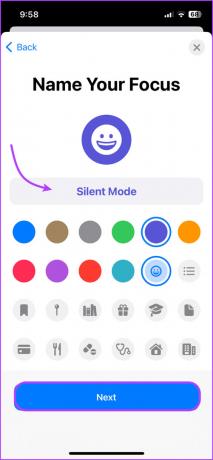

Passaggio 5: Nella finestra successiva, seleziona Consenti notifica da → deseleziona tutti i contatti esistenti → tocca Avanti.
Passaggio 6: scegli Solo persone autorizzate e poi Fatto.


Passaggio 7: nella sezione delle app, seleziona Consenti notifica da, deseleziona tutte le app esistenti e tocca Fine.
Passaggio 8: nella pagina Focus, assicurati che le sezioni Persone e App indichino Nessuno consentito.


Passaggio 9: per disattivare completamente l'audio del telefono utilizzando Focus,
- Tocca Persone e disattiva Consenti chiamate ripetute.
- Tocca App e disattiva Notifiche sensibili al tempo.


Attiva la modalità di messa a fuoco silenziosa
Passo 1: Avvia il Centro di controllo,
- Per iPhone con Face ID: scorrere verso il basso dall'angolo in alto a destra dello schermo.
- Per iPhone con Touch ID: scorri verso l'alto dal bordo inferiore di qualsiasi schermata.
Passo 2: tieni premuto Focus per aprire il menu Focus.
Passaggio 3: Seleziona la modalità silenziosa Focus che hai creato.


Per riattivare l'audio del tuo iPhone, ripeti i passaggi precedenti per disattivare la modalità Focus. Ricorda, finché Focus è attivo, non sarai in grado di riattivare le notifiche e a sua volta l'iPhone con qualsiasi altro metodo.
E mentre ci sono alcuni svantaggi nell'usare Focus per silenziare il tuo iPhone, ci sono anche alcuni vantaggi. Ad esempio, puoi abilitare automaticamente un Focus, a seconda dell'ora, della posizione e dell'app.
Inoltre, puoi anche usare Stato di messa a fuoco per mantenere i tuoi amici, familiari e altri chiamanti informati che hai silenziato tutte le notifiche.
Domande frequenti
Per fortuna sì, i primi due metodi, ovvero AssistiveTouch e Back Tap, possono disattivare la modalità silenziosa su iPhone anche quando l'interruttore di disattivazione dell'audio è attivo o bloccato/rotto nell'impostazione di disattivazione dell'audio.
Sfortunatamente no, il pulsante di riduzione del volume o il cursore del volume in Impostazioni → Suono e feedback aptico non possono disattivare o riattivare l'audio dell'iPhone. Anche se hai solo bisogno di abbassare il volume, funziona a meraviglia in quanto la funzione può abbassare il volume al minimo.
Avvia Impostazioni → Suoni e feedback aptico (Suoni se utilizzi iPhone 6 o versioni precedenti) → scorri verso il basso fino all'interruttore Suoneria/Modalità silenziosa. Qui disattiva "Riproduci Haptics in modalità silenziosa") per disattivare la vibrazione quando l'iPhone è silenzioso.
Abilita la modalità silenziosa senza il pulsante Mute
A volte, Apple si prende cura dei più piccoli dettagli. Anche se, d'altra parte, manca completamente il punto. Non è divertente che tu possa chiedi a Siri di terminare le chiamate, ma non puoi chiederle di attivare/disattivare la suoneria dell'iPhone? Che strano.
Quali altre cose strane pensi manchi ad Apple? Condividi i tuoi pensieri nella sezione commenti qui sotto.



